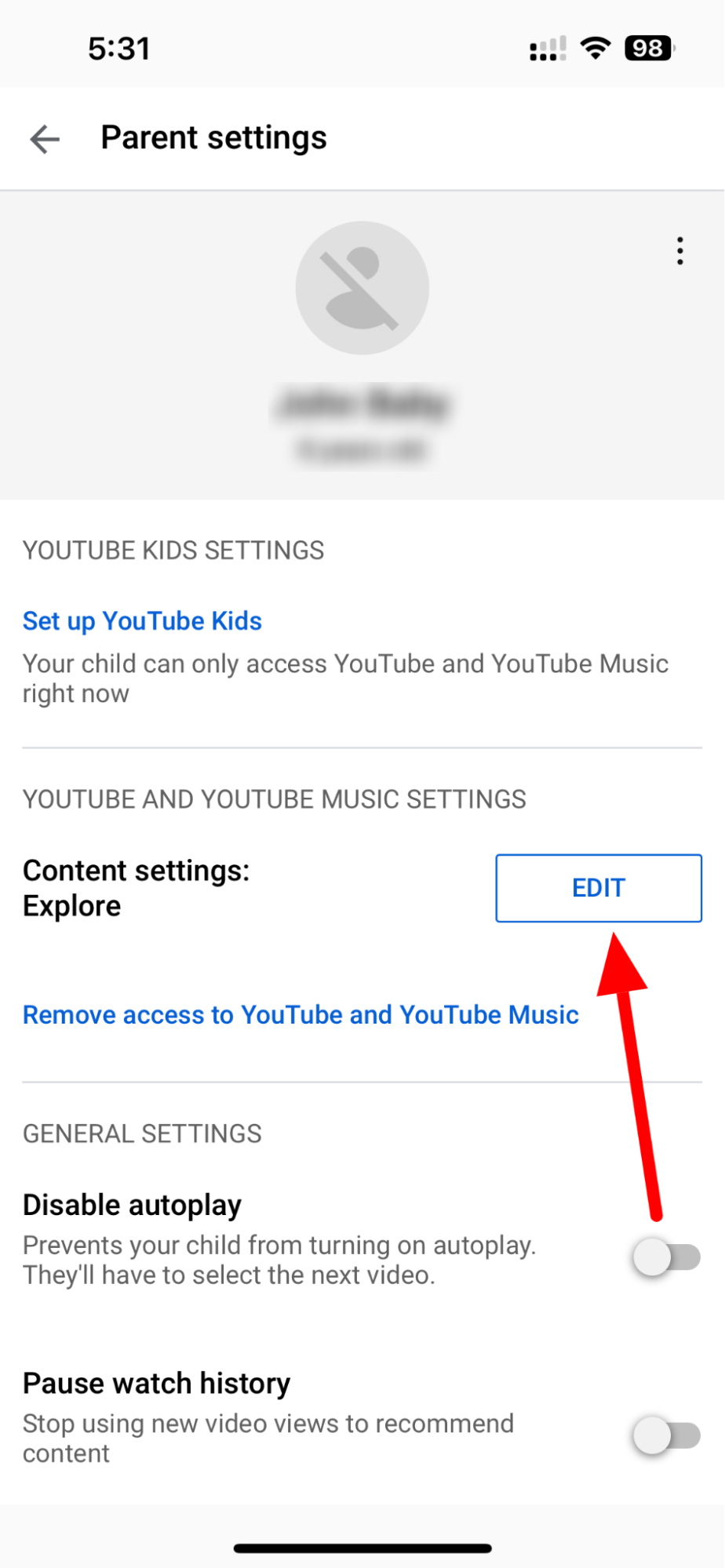כיצד למחוק / לבטל בקרות הורים
יותר מדי הגבלות עלולות להפריע לקשר שלכם עם ילדכם

בעוד שאפליקציות בקרת ההורים הטובות ביותר יכולות להיות מועילות מאוד, כל ההגבלות שהגדרתם מראש במכשיר של ילדכם עלולות בסופו של דבר להפריע למערכת היחסים שלכם. גם אם תחליטו לא להסיר את ההגבלות הללו, כמעט כל פלטפורמה/מכשיר המציע בקרת הורים מוגבל למשתמשים מתחת לגיל 18. אז אם ילדכם מתבגר בקרוב, הנה כל מה שאתם צריכים לדעת כדי להסיר את המחסומים הדיגיטליים הללו.
כיצד להסיר בקרות הורים באנדרואיד
לאנדרואיד יש מערכת כללים משלה לבקרת הורים, אליהם ניתן לגשת דרך ההגדרות שלה ואפליקציית Family Link של גוגל. למרות שניתן להגדיר הגבלות שונות דרכה, ניתן אפילו לכוונן אותן או להסיר אותן לחלוטין כשמרגישים שהזמן מתאים. אם הגדרתם הגבלות בחנות Google Play, בהגדרות המובנות ובפלטפורמות שונות דרך Family Link, בצעו את השלבים הבאים כדי לכבות אותן.
השבתת בקרת הורים דרך Family Link
בצעו את השלבים הבאים כדי לבטל את ההגבלות של Family Link במכשיר האנדרואיד של ילדכם.
1. באפליקציית Family Link, פתחו את הפרופיל של הילד הרצוי והקישו על הגבלות תוכן.
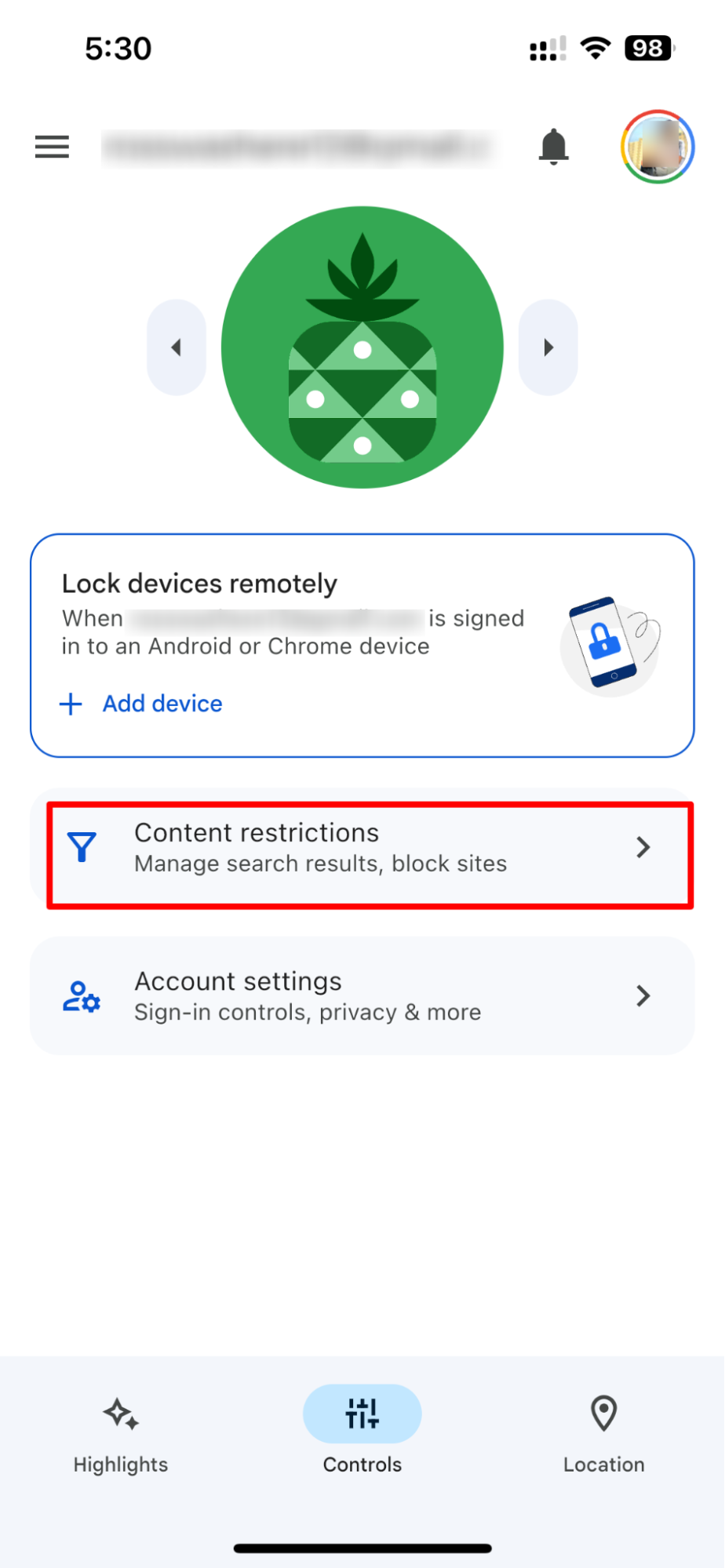
2. לאחר מכן, מרשימת האפליקציות, בחר כל דבר שברצונך לשנות. במקרה זה, נסיר את כל תכונות בקרת ההורים של Google Play. לשם כך, פתח את Google Play והקש על אפליקציות ומשחקים.
3. כאן, הקישו על "מדורג לגילאי 18+" או על "אפשר הכל" . זכרו, פעולה זו תאפשר לילדכם גישה לכל האפליקציות והמשחקים באפליקציית Google Play שלו.
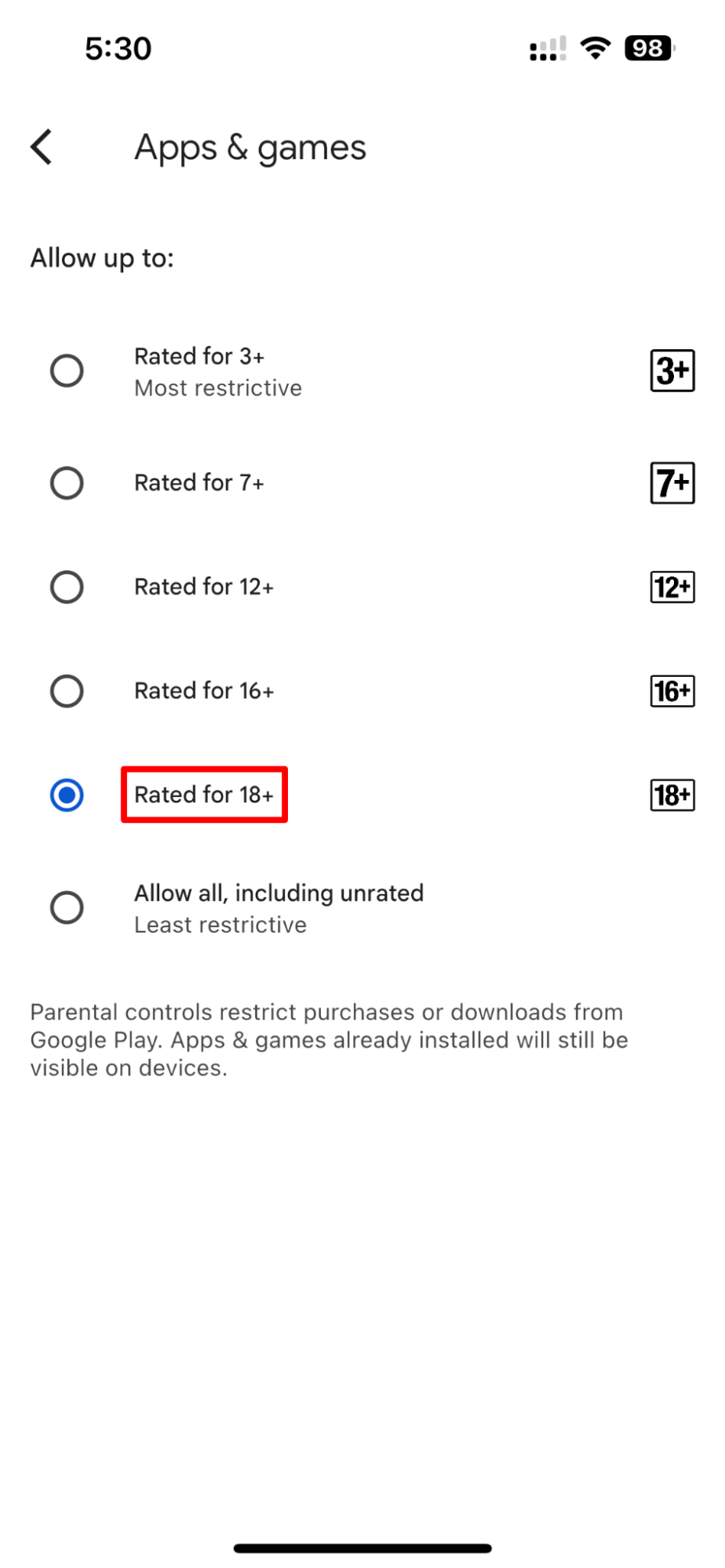
4. באופן דומה, עבור אל אישור רכישה והורדה תחת הגבלות תוכן באפליקציית Family Link שלך והגדר את הגבלת האישור ל"לעולם לא".

5. אם הגדרתם הגבלות כלשהן בחשבון YouTube של ילדכם, בחרו את האפליקציה מרשימת האפשרויות כדי להסיר אותה.
6. לאחר שתהיו בפנים, הקישו על עריכה תחת הגדרות תוכן .
7. כאן, שנו את ההגדרות לרוב YouTube כדי להיפטר מכל המגבלות ולתת לילדכם גישה מלאה לפלטפורמה.
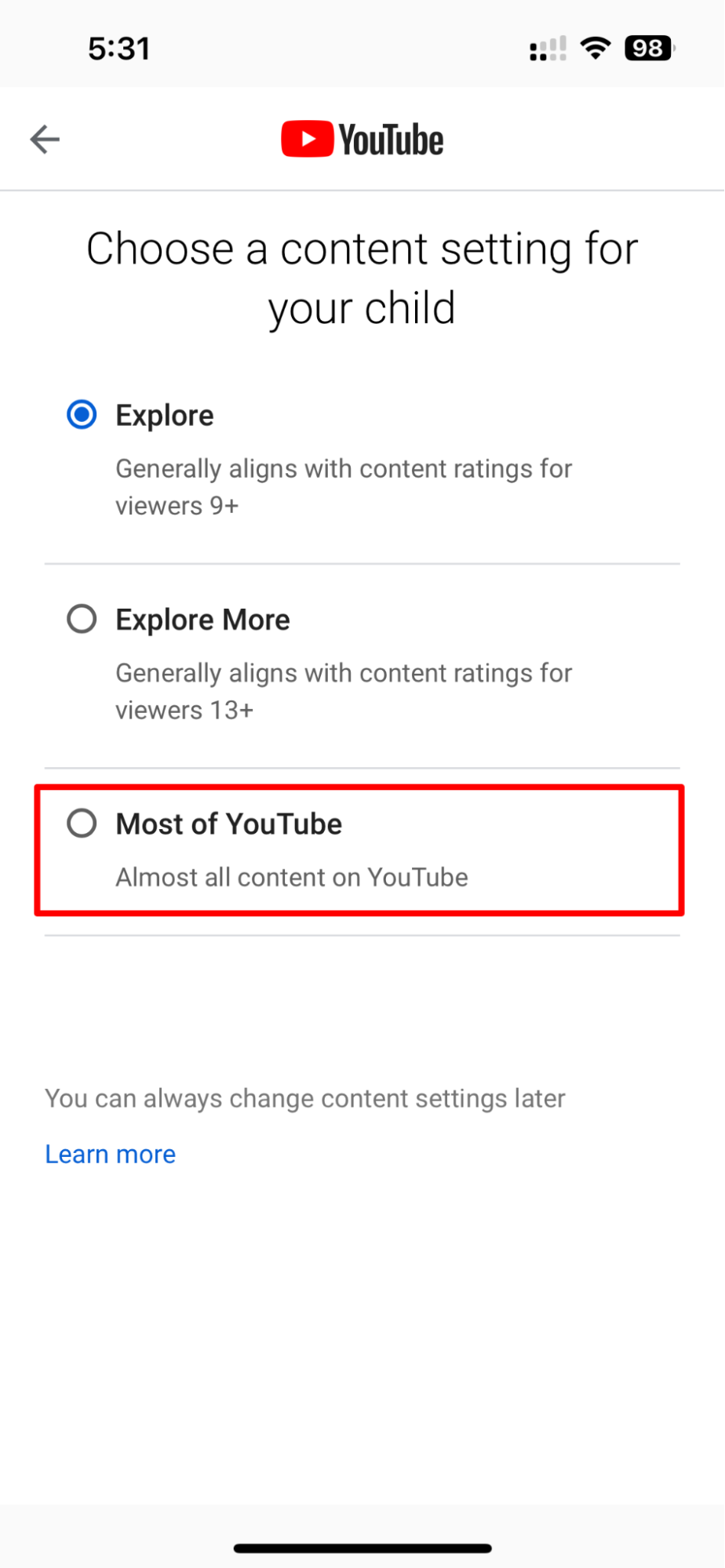
8. בדיוק כך, תוכלו להשבית כל מיני הגבלות מחשבון ילדכם דרך Family Link.
9. לא רק זה, אלא שכאשר ילדכם יגיע לגיל 13 ומעלה, תוכלו פשוט לנווט לפרופיל שלו ב-Family Link ולהקיש על " הפסק פיקוח" כדי להסיר אותו מ-Family Link.
10. הקישו על הודעת האישור השנייה על ידי סימון התיבה ובחירה נוספת של "הפסק פיקוח" . וזהו. הסרתם בהצלחה את ילדכם מ-Family Link.
הסרת הגבלות בחנות Google Play
אם ברצונך להסיר ידנית את בקרת ההורים מאפליקציית Google Play של ילדך, בצע את השלבים הבאים:
1. פתחו את חנות Google Play במכשיר האנדרואיד של ילדכם ונווטו להגדרות הפרופיל .
2. כעת, בחרו משפחה ופתחו את בקרת ההורים.
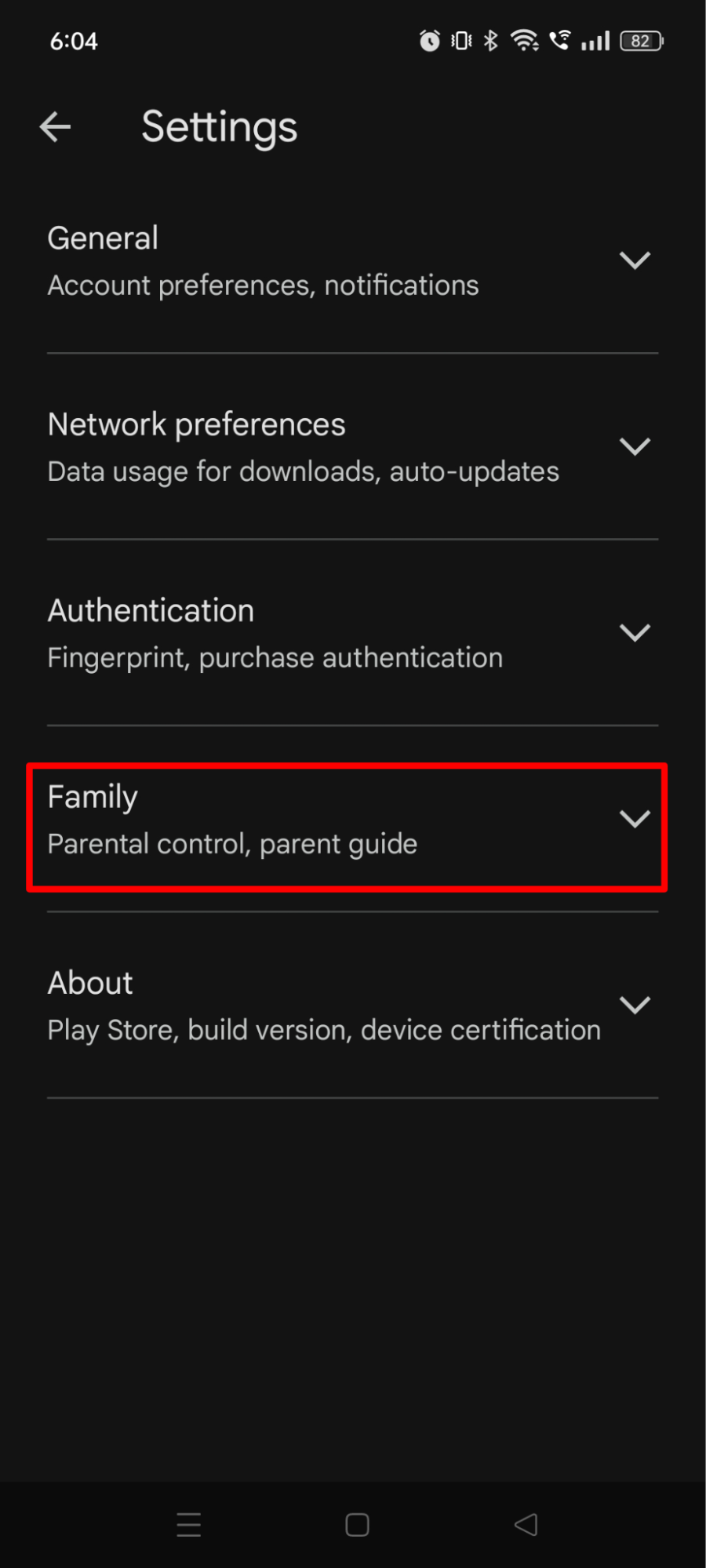
3. כאן, פשוט כבו את המתג של בקרת ההורים כדי להשלים את התהליך.
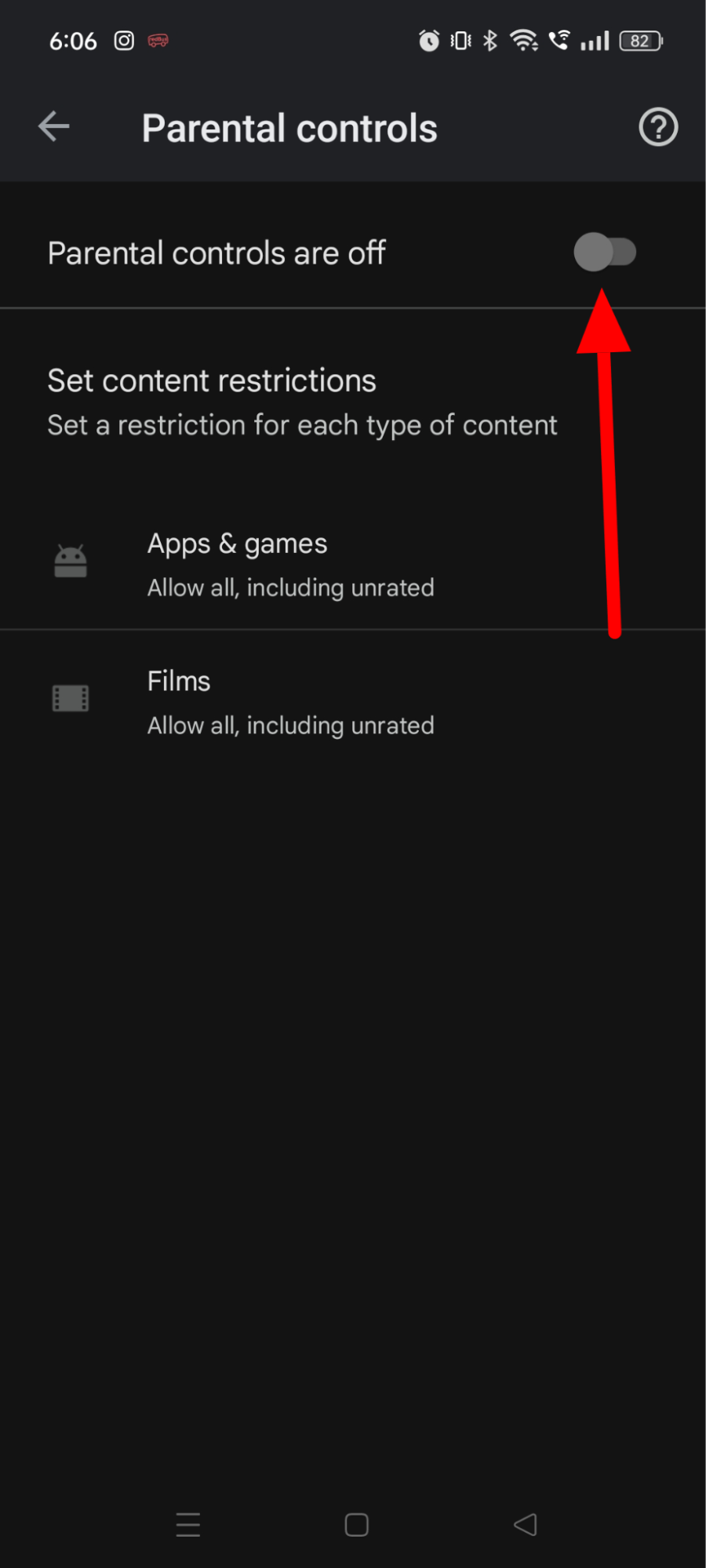
4. אם ברצונך לאפס את מגבלות Google Play ולהחזיר אותו להגדרות ברירת המחדל שלו, תוכל לעשות זאת על ידי ניווט אל הגדרות הטלפון של ילדך .
5. לאחר הכניסה, בחר אפליקציות ופתח את חנות Google Play .
6. כעת, פשוט הקישו על נקה נתונים כדי לרענן את האפליקציה ולהסיר את כל ההגדרות הידניות.
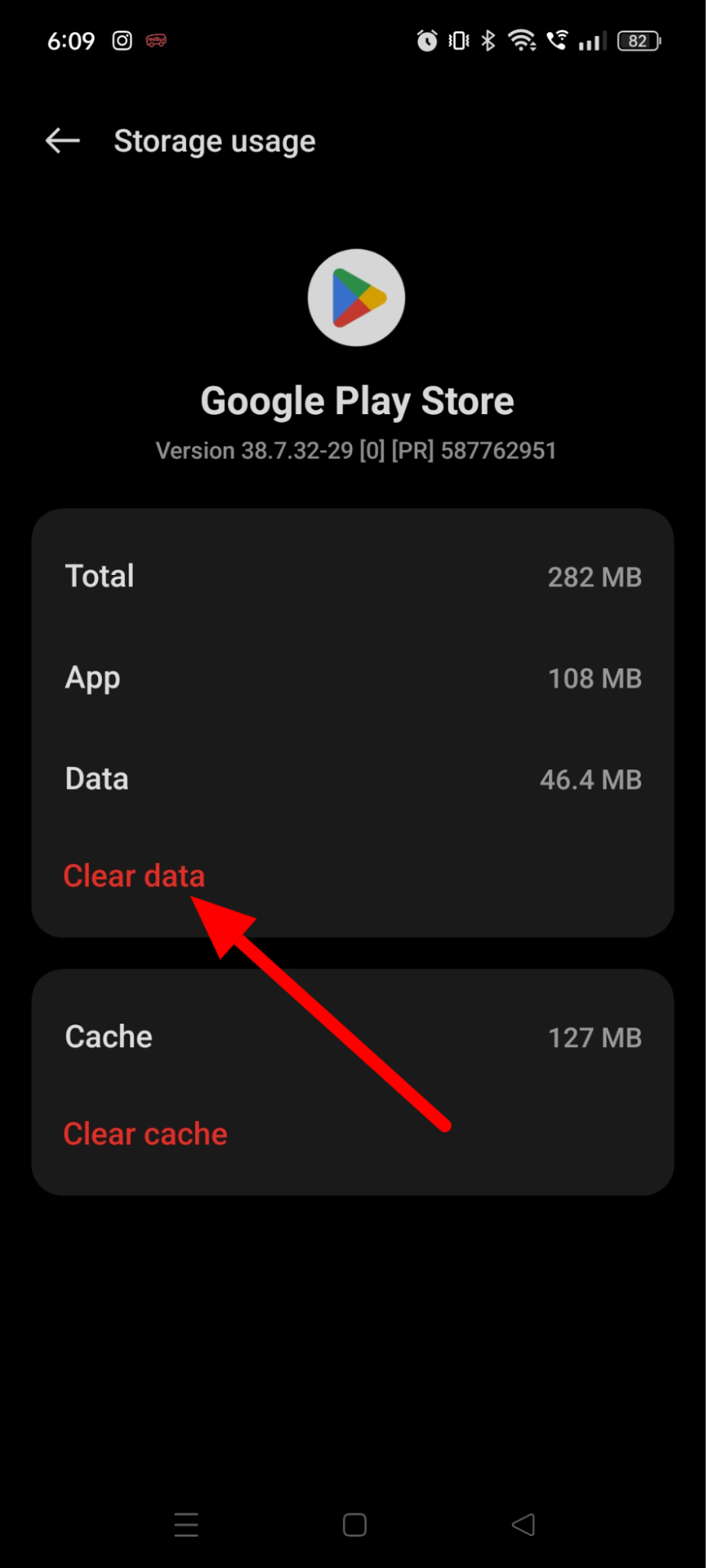
כיצד להשבית בקרת הורים באייפון
כשמדובר בהגדרת בקרת הורים באייפון, הדברים שונים מאוד מאשר באנדרואיד. בניגוד לאפליקציית Family Link, iOS מאפשר למשתמשים להגדיר הגבלות שונות באמצעות תכונת זמן המסך הפנימית שלהם. כמו כן, בקרת ההורים של אפל מתמקדת יותר בהפחתת זמן המסך של הילד מאשר בסינון האינטרנט.
אז, כשאתם מוכנים להסיר את כל המגבלות מהגאדג'ט של ילדכם, זמן המסך הוא המקום שבו הכל נמצא. בצעו את השלבים הבאים כדי להסיר את כל המגבלות מהאייפון של ילדכם ולתת לו את החופש שמגיע לו.
השבתת הגבלות תוכן ופרטיות
אם בעבר הגדרתם בקרות הורים או הגבלות באייפון של ילדכם, אתם בוודאי יודעים שעיקר העניין טמון בהגבלות תוכן ופרטיות. לכן, תוכלו פשוט להשבית אותן ולתת לילדכם שליטה מלאה. כך תעשו זאת.
1. באייפון של ילדכם, פתחו את ההגדרות.
2. גלול מטה והקש על זמן מסך.
3. לבסוף, בחר הגבלות תוכן ופרטיות תחת המקטע הגבלות כדי לבצע את השינויים.
4. לאחר הכניסה, פשוט כבו את המתג כדי להסיר את כל ההגבלות ממכשיר ילדכם.
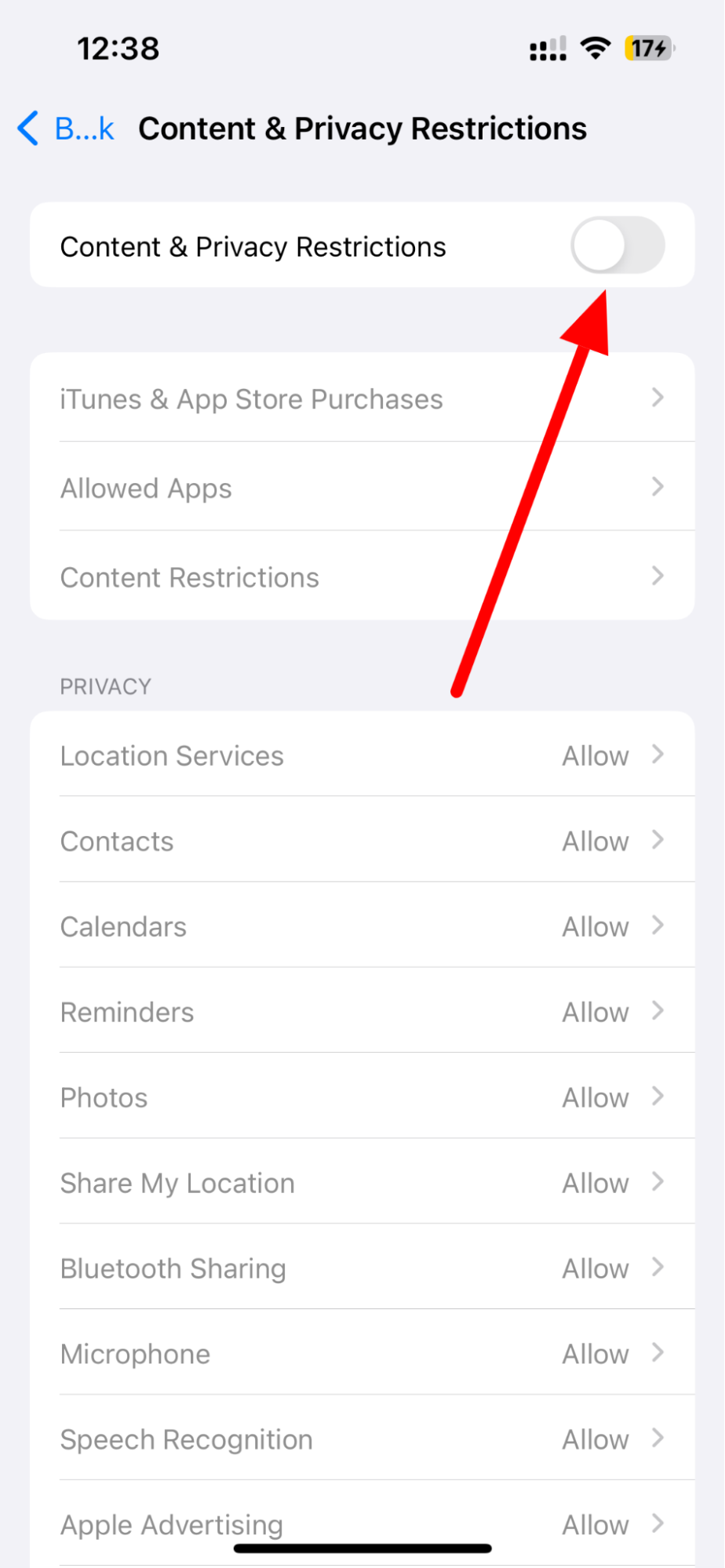
הסרת הגבלות אחרות מהאייפון
אם אינכם רוצים להסיר לחלוטין את כל ההגבלות מהאייפון של ילדכם, תוכלו אפילו לבחור תכונות מסוימות באופן ידני. תכונות כמו תוכן אינטרנט, שינויים מותרים, הגבלות תוכן, רכישות ב-iTunes וב-App Store כולן ניתנות לשינוי ידני בכל הנוגע להגדרת רמות שונות של הגבלות. בצעו את השלבים הבאים כדי להסיר את בקרת ההורים מתכונות אלה.
1. אם אתם רוצים לאפשר לילדכם להתקין ולמחוק אפליקציות ואף לבצע רכישות בתוך האפליקציה ללא רשותכם, נווטו להגדרות הטלפון שלו והקישו על זמן מסך.
2. לאחר מכן, המשך אל הגבלות תוכן ופרטיות ובחר רכישות מ-iTunes ו-App Store .
3. כאן, הגדר את האפשרות "אפשר" עבור כל ההרשאות או כל ההרשאות כפי שנוח לך. בנוסף, תוכל להגדיר את ההרשאה עבור "דרוש סיסמה" ל"לא דרוש" כדי לתת שליטה מלאה לילדך.
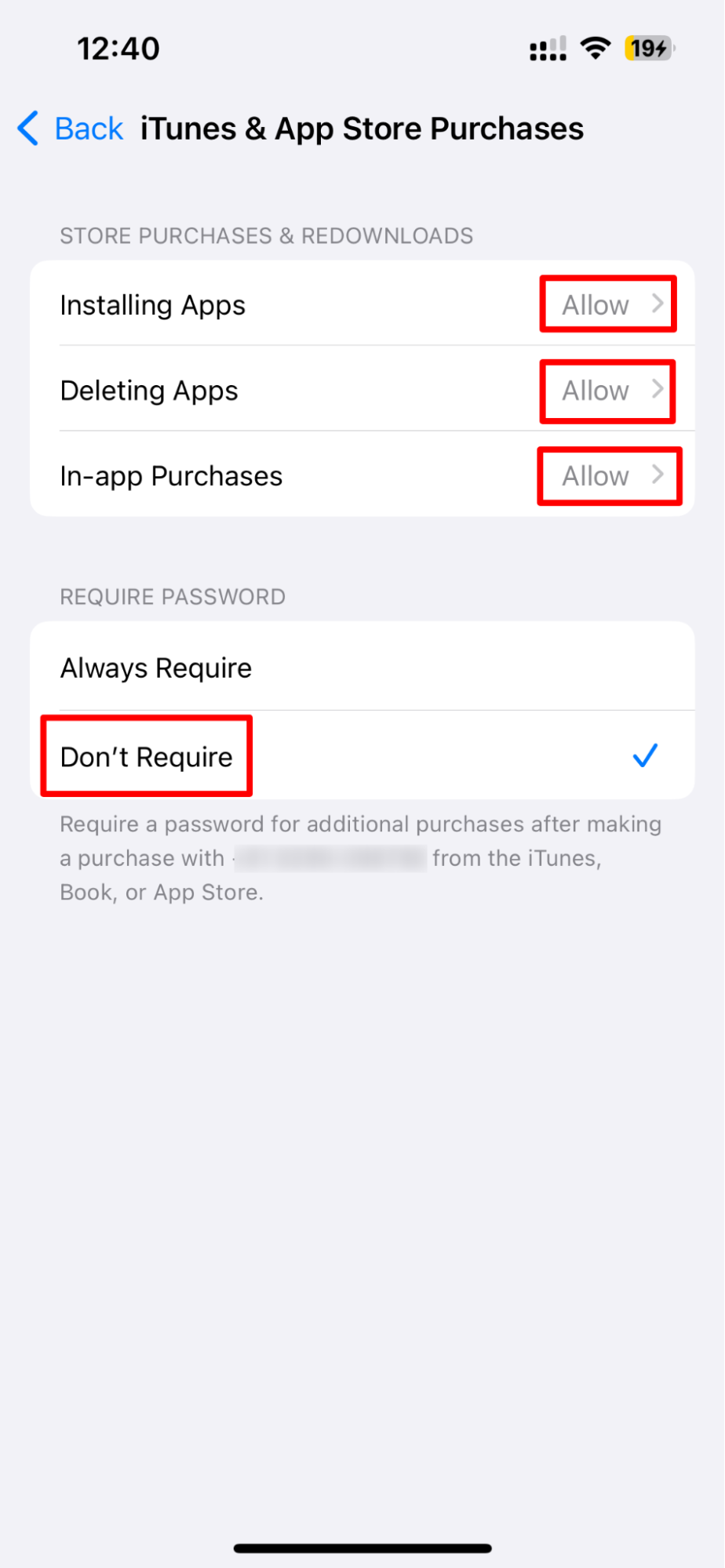
4. מלבד זאת, תוכלו אפילו לנקות את כל הגבלות התוכן ממכשיר ילדכם. לשם כך, פתחו את הגבלות תוכן ופרטיות ונווטו אל הגבלות תוכן .
5. כעת, תוכלו לסנן את ההגבלות עבור תכונות שונות ולהגדיר אותן כברירת מחדל.
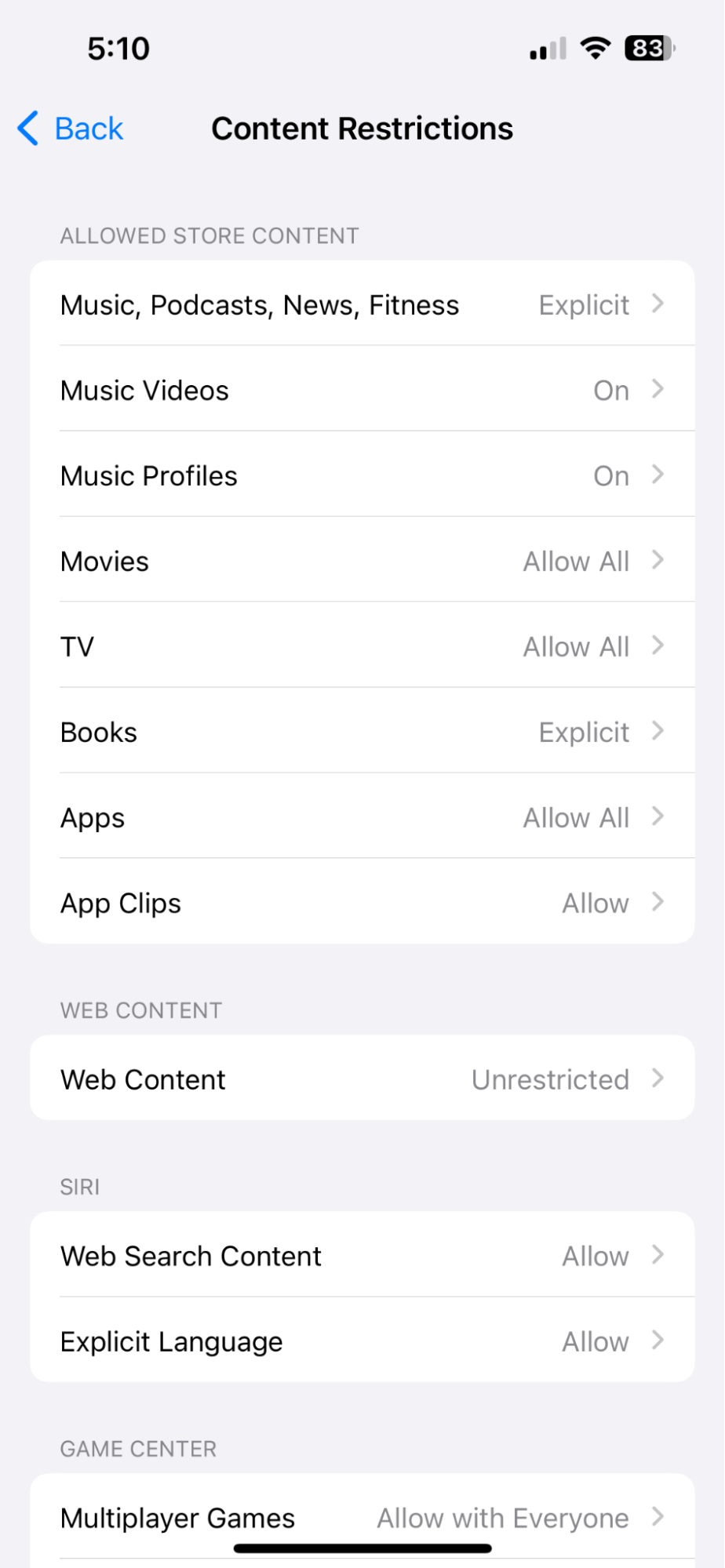
6. בהמשך ל"תוכן אינטרנט", תוכלו להסיר את ההגבלות מגלישה של ילדכם באינטרנט על ידי ניווט אל " תוכן אינטרנט" תחת "הגבלות תוכן ופרטיות".
7. פשוט לחצו על ללא הגבלה , וזה יעשה את העבודה.
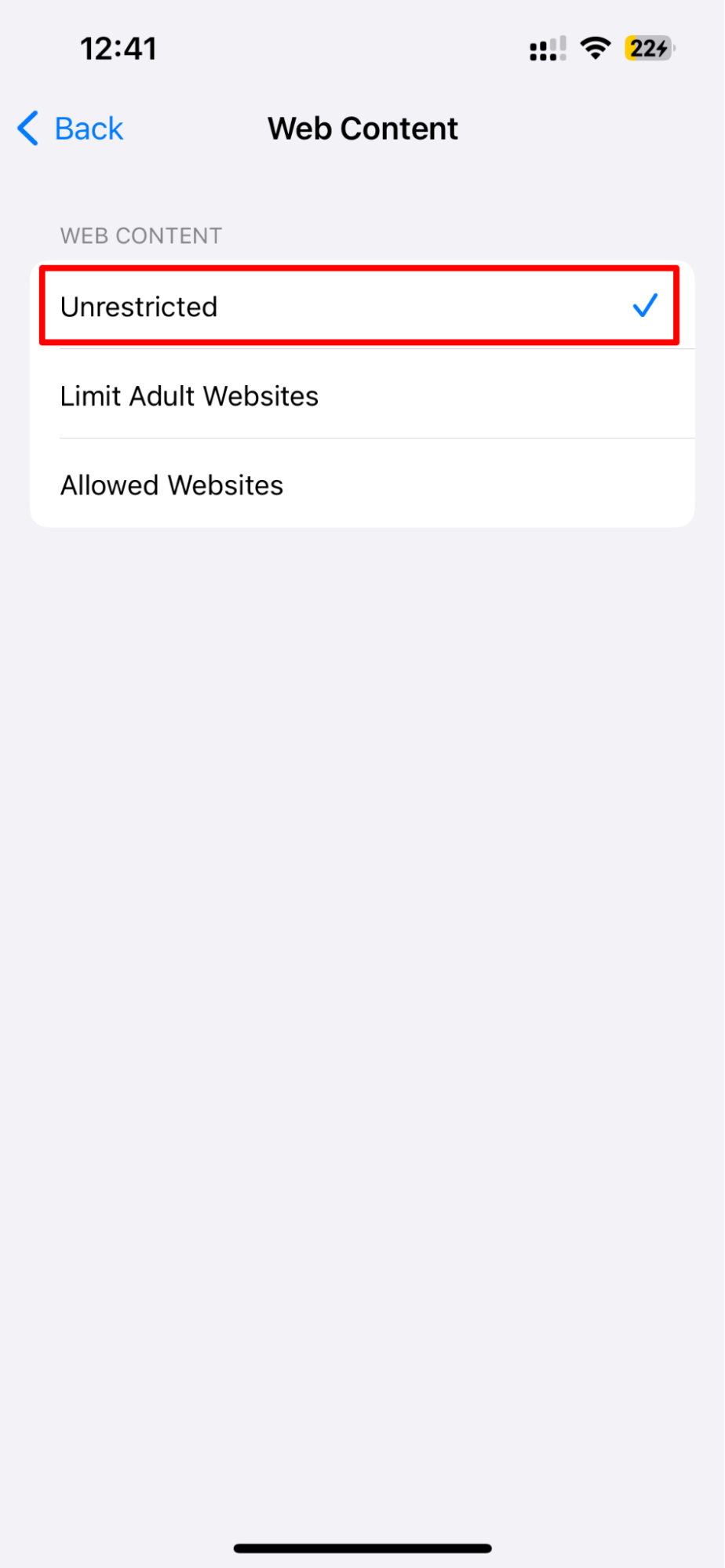
8. אם הגבלת גם אפליקציות כלשהן, תוכל להסיר את המחסומים הללו על ידי לחיצה על אפליקציות מותרות תחת אותו מקטע הגבלות תוכן ופרטיות . הפעל את המתג עבור כל האפליקציות והתכונות כדי להסיר את כל המגבלות.
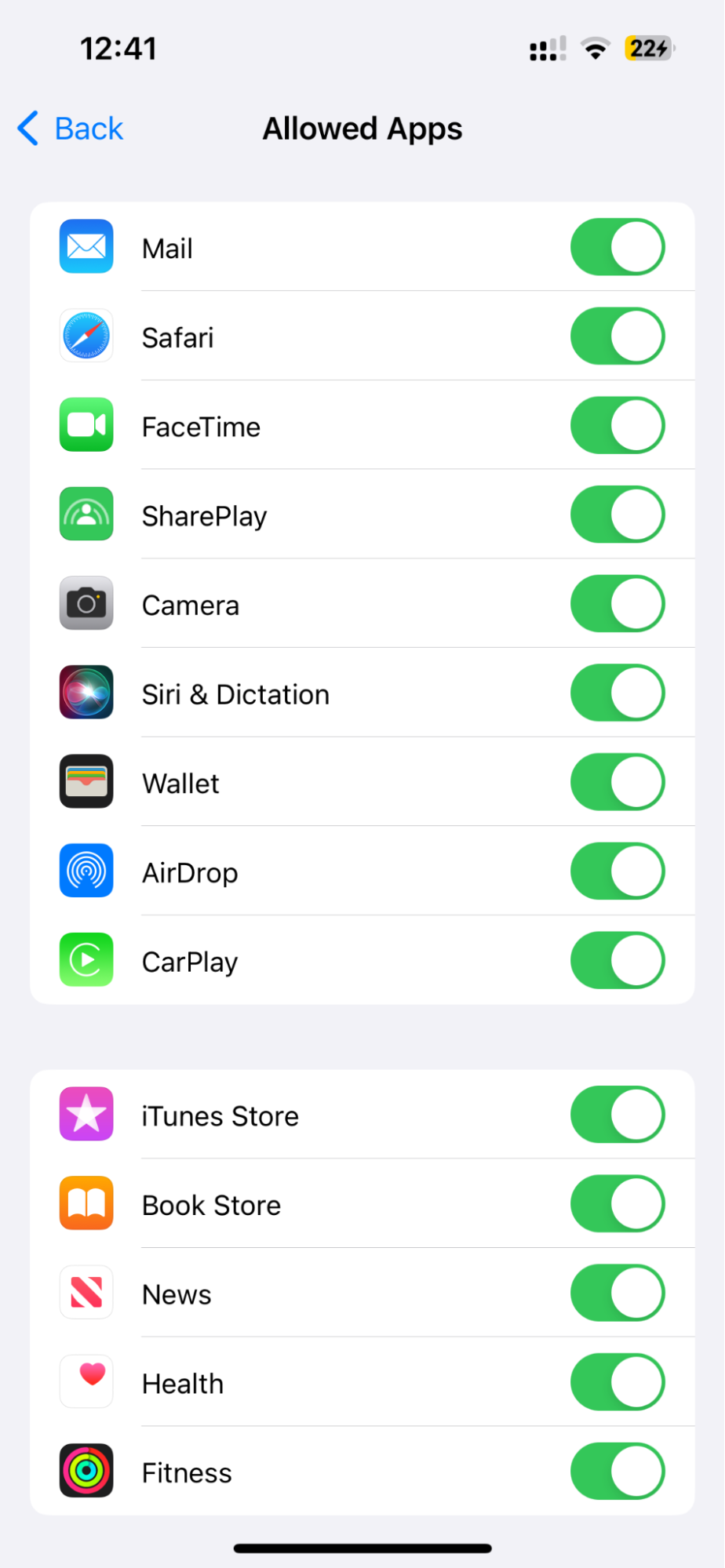
9. לבסוף, אם אתם חושבים שילדכם מוכן לקחת שליטה מלאה על המכשיר שלו, תוכלו לאפשר את כל ההרשאות תחת " אפשר שינויים" . פעולה זו תיתן לקטנטנים שלכם גישה מלאה למכשיר שלהם. לשם כך, פשוט נווטו אל "הגבלות תוכן ופרטיות" וגללו מטה אל " אפשר שינויים" . כאן, שנו את כל ההגדרות ל"אפשר " .
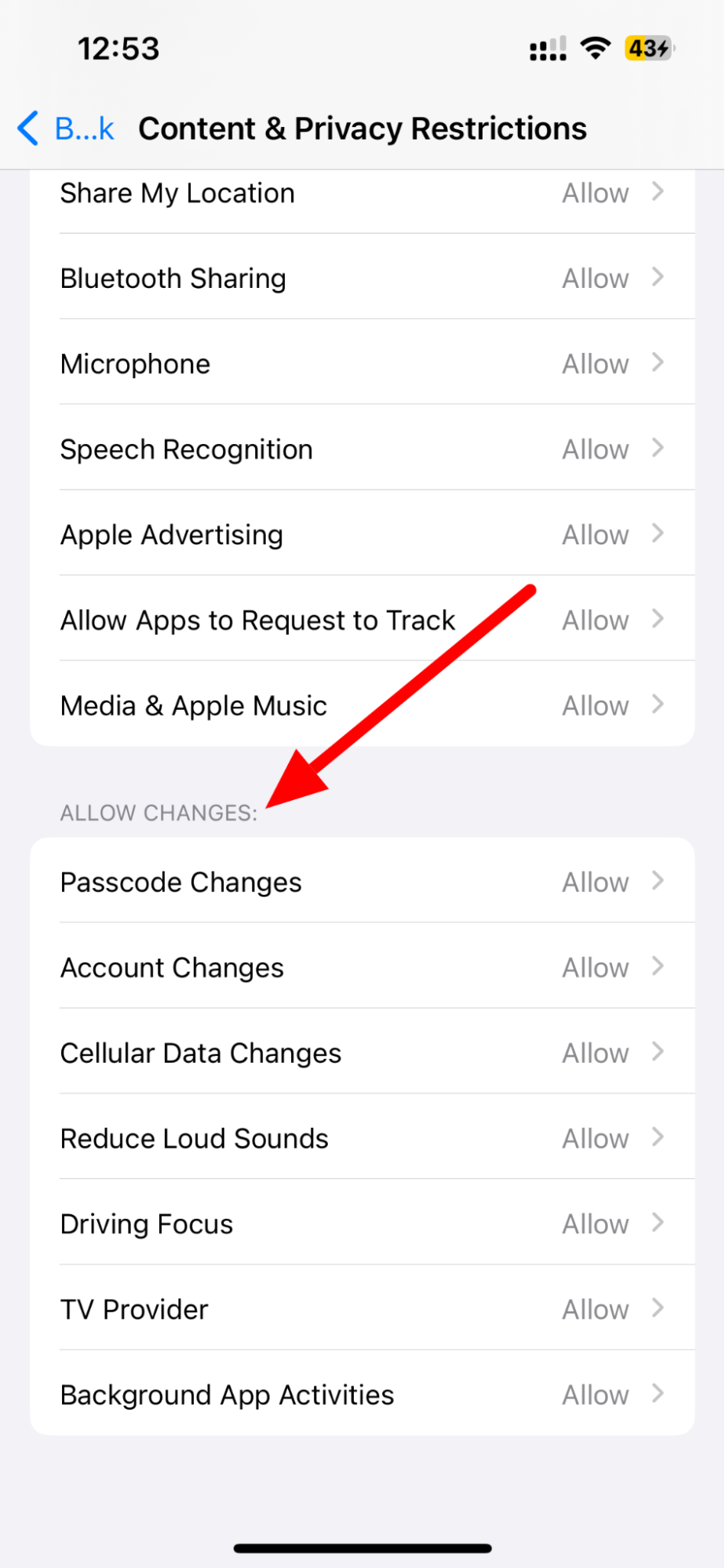
דברים שכדאי לעשות לפני הסרת בקרת ההורים
לפני שאתם עושים את הצעד ומבטלים את בקרת ההורים במכשיר של ילדכם, חשוב להבטיח מעבר חלק. זה לא רק עניין של לחיצה על כפתור; זה עניין של להכין את ילדכם לעולם הדיגיטלי שמחכה לו. הנה מדריך קצר לגבי מה שיש לקחת בחשבון לפני הסרת מעקות הבטיחות הדיגיטליים הללו:
1. ניהלו שיחה : דברו עם ילדכם על החלטתכם. הסבירו מדוע הגדרתם בתחילה את הבקרות הללו ומדוע אתם מרגישים שהגיע הזמן להסיר אותן. דיאלוג זה יכול להיות גם הזדמנות מצוינת לדון בבטיחות מקוונת, שימוש אחראי וכללי נימוס דיגיטליים.
2. קבעו ציפיות : קבעו כללים או הנחיות ברורים לשימוש במכשירים. זה עשוי לכלול מגבלות זמן מסך, סוגי תוכן מותר וסטנדרטים של התנהגות מקוונת. חשוב שילדכם יבין מה מצופה ממנו בחופש הדיגיטלי החדש הזה.
3. סקירת בטיחות מקוונת : עברו על יסודות הבטיחות המקוונת, כגון אי שיתוף מידע אישי, זיהוי התנהגות חשודה באינטרנט והבנת הקביעות של פעולות מקוונות. חיוני שהם ידעו כיצד לנווט באינטרנט באחריות.
4. חנכו לגבי בריונות ברשת: ודאו שילדכם מודע למהי בריונות ברשת ומה לעשות אם הוא נתקל בה. עודדו תקשורת פתוחה, כדי שירגישו בנוח לפנות אליכם אם הם נתקלים בבעיות ברשת.
5. דיון בטביעת רגל דיגיטלית : למדו אותם על טביעת הרגל הדיגיטלית וכיצד פעולותיהם המקוונות יכולות להשפיע על עתידם. זה כולל הבנת הגדרות פרטיות וההשפעות ארוכות הטווח של פרסום ברשתות חברתיות.
6. בדיקה קבועה : גם לאחר הסרת הבקרות, שמרו על קווי תקשורת פתוחים. בדיקה קבועה של חוויותיהם המקוונות ושימושם במכשירים יכולה לעזור לכם להעריך אם הם מנהלים את העצמאות הדיגיטלית שלהם כראוי.
7. הישארו מעודכנים : הישארו מעודכנים במגמות האחרונות בטכנולוגיה ובפלטפורמות מקוונות. זה יעזור לכם להישאר רלוונטיים ומעודכנים לגבי העולם הדיגיטלי שבו ילדכם מעורב.
8. הסרה הדרגתית : שקלו להסיר את כל הפקדים בהדרגה ולא בבת אחת. גישה מדורגת זו יכולה לעזור לילדכם להסתגל טוב יותר ולתת לכם זמן לעקוב אחר האופן שבו הוא מתמודד עם כל חופש חדש.
9. תכנון לתקלות : היו מוכנים לבעיות פוטנציאליות והכינו תוכנית כיצד לטפל בהן. זה נורמלי שילדים עושים טעויות, ותוכנית עוזרת להתמודד עם מצבים אלה ברוגע וביעילות.
10. סמכו על ילדכם : לבסוף, הראו אמון בילדכם. שלב זה עוסק במידה רבה במתן אחריות לילדכם, כמו גם בהפגנת הביטחון שלכם ביכולתו להתמודד עם זה.
שאלות נפוצות
1. מה עושה בקרת הורים באייפון?
באייפון, בקרות הורים, המנוהלות בעיקר דרך תכונת זמן המסך, משמשות לניטור והגבלת השימוש במכשיר של ילד. זה כולל הגדרת מגבלות זמן על שימוש באפליקציות, הגבלת גישה לתכנים מסוימים וניהול הגדרות פרטיות. זוהי דרכה של אפל לעזור להורים לשמור על הרגלי הדיגיטל של ילדיהם תחת שליטה.
2. כיצד ניתן להסיר את זמן המסך?
כדי לכבות את זמן המסך באייפון, עבור אל 'הגדרות' והקש על 'זמן מסך'. גללו מטה ותמצאו את האפשרות 'כבה את זמן המסך' בתחתית. הקישו עליה ותתבקשו להזין את קוד הגישה שלכם לזמן מסך. לאחר שתסיימו, זמן המסך והפקדים הנלווים אליו יושבתו.
3. כיצד להשבית בקרת הורים באייפון ללא סיסמה?
עקיפת בקרות הורים באייפון ללא סיסמה אינה פשוטה, מכיוון שבקרות אלו נועדו למטרות אבטחה. אם שכחת את קוד הגישה, ייתכן שתצטרך לאפס את המכשיר. עם זאת, זו צריכה להיות המוצא האחרון שלך מכיוון שהיא מוחקת את כל הנתונים באייפון.
4. איך לאפס את האייפון?
ניתן לאפס את האייפון דרך 'הגדרות'. עבור אל 'כללי' וגלול מטה אל 'איפוס'. כאן תוכל לבחור 'מחק את כל התוכן וההגדרות'. זכור, פעולה זו תמחק את כל הנתונים מהאייפון שלך, לכן מומלץ לגבות את הנתונים שלך לפני שתמשיך באפשרות גרעינית זו.
5. מדוע איני יכול להסיר את ההתקנה של בקרת הורים?
לפעמים אפליקציות בקרת הורים יכולות להיות קשות להסרה עקב הגדרות אבטחה נוספות. ייתכן שהן דורשות גישת מנהל או תהליך הסרה ספציפי. בדוק את ההוראות או את אתר האינטרנט של האפליקציה לקבלת פרטים על שיטות הסרה נכונות.